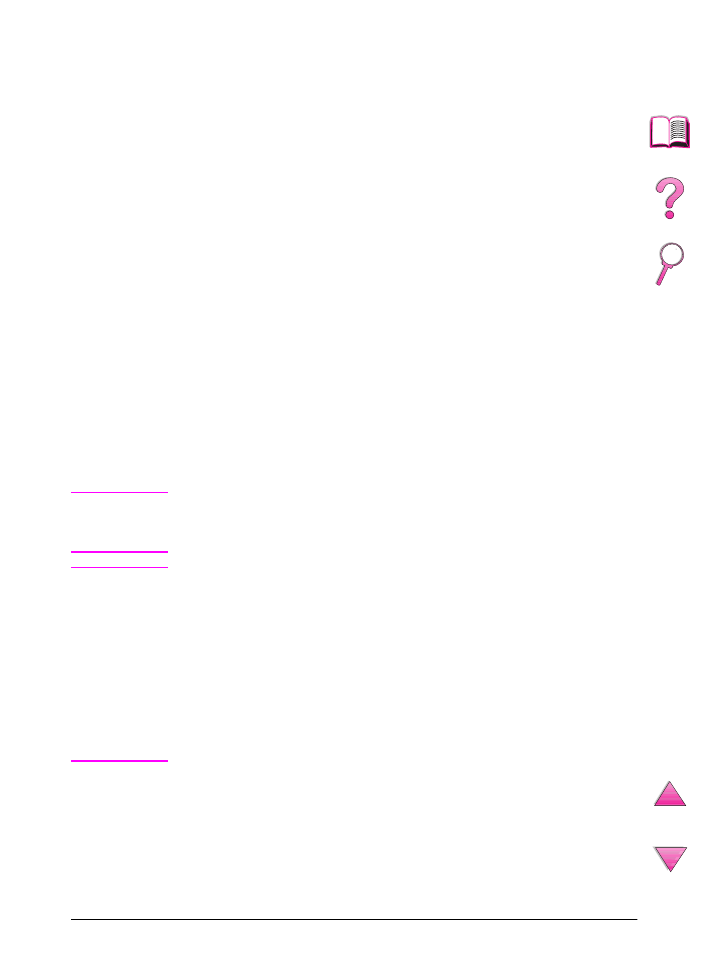
Bedrucken von Umschlägen
Bei Verwendung der optionalen Umschlag-Zuführung werden
automatisch bis zu 75 Umschläge zugeführt. Bestellinformationen
über Zubehör wie eine Umschlag-Zuführung finden Sie auf Seite 8.
Informationen über das Drucken mit einer Umschlag-Zuführung
finden Sie auf Seite 49.
Aus Fach 1 können viele Arten von Umschlägen gedruckt werden.
(Bis zu 10 können im Fach gestapelt werden.) Die Druckleistung
hängt von der Ausführung des Umschlags ab. Testen Sie zunächst
ein paar verschiedene Umschläge, bevor Sie eine größere Menge
kaufen.
•
Stellen Sie die Ränder mindestens auf 15 mm von der
Umschlagkante ein.
•
Wenn beim Bedrucken von Umschlägen Probleme auftreten,
versuchen Sie, das hintere Ausgabefach zu öffnen.
Wenn Sie eine große Menge von Umschlägen und Standardpapier
drucken, erzielen Sie die beste Druckleistung, wenn Sie zuerst das
Papier und dann die Umschläge drucken. Wenn Sie das Papier und
die Umschläge im Wechsel bedrucken möchten, wählen Sie im
Konfigurationsmenü auf dem Bedienfeld des Druckers die Option
KL. PAPIERFORM/GESCHW.= LANGSAM
.
WARNUNG!
Verwenden Sie nie Umschläge mit beschichtetem Futter, offenen
selbsthaftenden Klebestreifen oder anderen Kunststoffen. Diese
Gegenstände können giftige Dämpfe abgeben.
Vorsicht
Umschläge mit Klammern, Schnappverschlüssen, Fenstern,
beschichtetem Futter, offenen selbsthaftenden Klebestreifen oder
anderen Kunststoffen können den Drucker schwer beschädigen.
Um Papierstaus und mögliche Druckerschäden zu vermeiden,
versuchen Sie niemals, Umschläge beidseitig zu bedrucken.
Bevor Sie Umschläge einlegen, vergewissern Sie sich, daß diese
flach liegen, unbeschädigt sind und nicht zusammenkleben.
Verwenden Sie keine Umschläge mit druckempfindlichen Klebe-
streifen. (Spezifikationen zu Umschlägen siehe Seite A-12.)
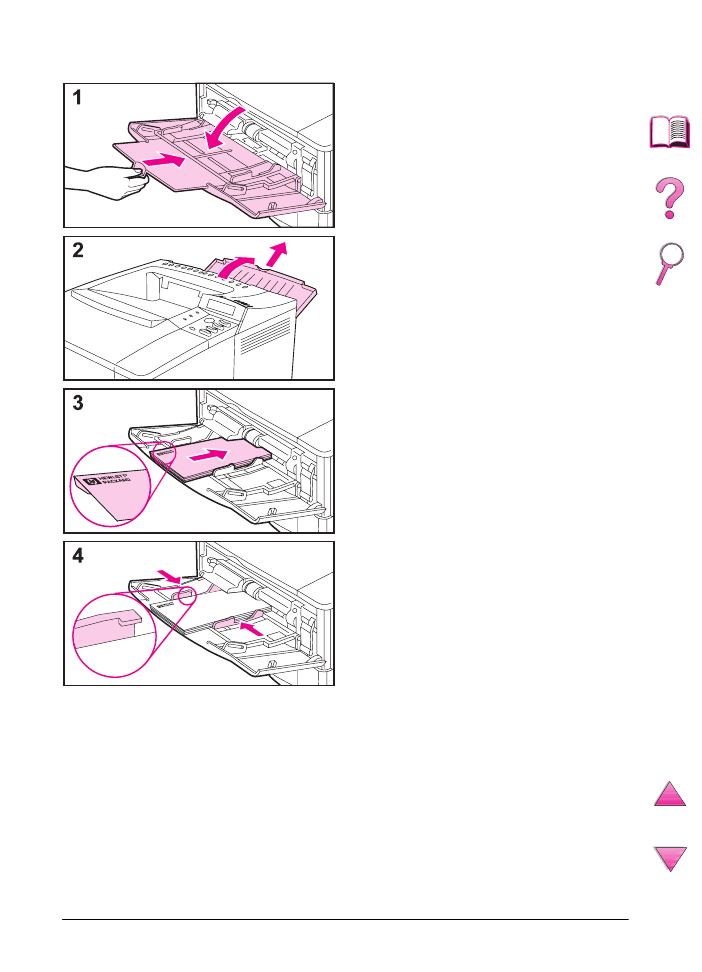
48
Kapitel 2: Drucken
GE
Einlegen von Umschlägen in Fach 1
1 Öffnen Sie Fach 1, ziehen Sie
jedoch die Fachverlängerung nicht
heraus. (Umschläge werden am
besten ohne die Verlängerung
zugeführt.)
2 Öffnen Sie das hintere Ausgabe-
fach, und ziehen Sie die Fachver-
längerung heraus. (Dadurch wird
das Krümmen und Verknittern von
Umschlägen reduziert.)
3 Legen Sie bis zu 10 Umschläge in
die Mitte von Fach 1 ein, wobei die
zu bedruckende Seite oben liegen
muß und die zu frankierende Seite
dem Drucker zugewandt sein muß.
Schieben Sie die Umschläge so
weit wie möglich in den Drucker, bis
Sie leichten Widerstand spüren.
4 Stellen Sie die Führungen so ein,
daß sie den Umschlagstapel gerade
berühren, ohne die Umschläge zu
verbiegen. Achten Sie darauf, daß
die Umschläge unter die Zungen an
den Führungen passen.
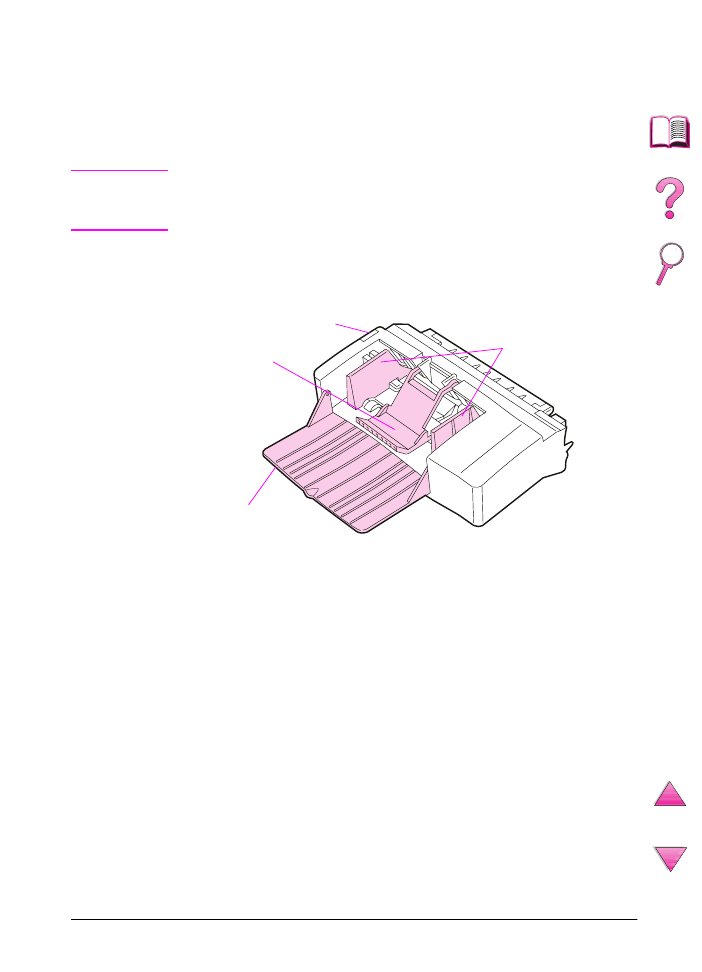
GE
Kapitel 2: Drucken
49
Automatisches Einlegen von Umschlägen
(Optionale Umschlag-Zuführung)
Bei der optionalen Umschlag-Zuführung zieht der Drucker
automatisch bis zu 75 Umschläge ein. Informationen über das
Drucken von Umschlägen ohne Umschlag-Zuführung finden Sie auf
Seite 47.
Hinweis
Ausführliche Anweisungen zur Installation und Einrichtung finden
Sie in der Dokumentation, die im Lieferumfang der Umschlag-
Zuführung enthalten ist.
Sie müssen möglicherweise den Druckertreiber konfigurieren,
damit dieser die Umschlag-Zuführung erkennt. Einzelheiten hierzu
finden Sie in der Online-Hilfe der Druckersoftware.
Abbildung 13
Einzelheiten der Umschlag-Zuführung
Umschlagformate
•
Die Umschlag-Zuführung unterstützt Standardformate von
90 x 160 mm bis 178 x 254 mm.
•
Andere Umschlagformate sollten von Fach 1 aus gedruckt
werden.
Fachverlängerung
Führungen
Umschlagauflage
Entriegelung
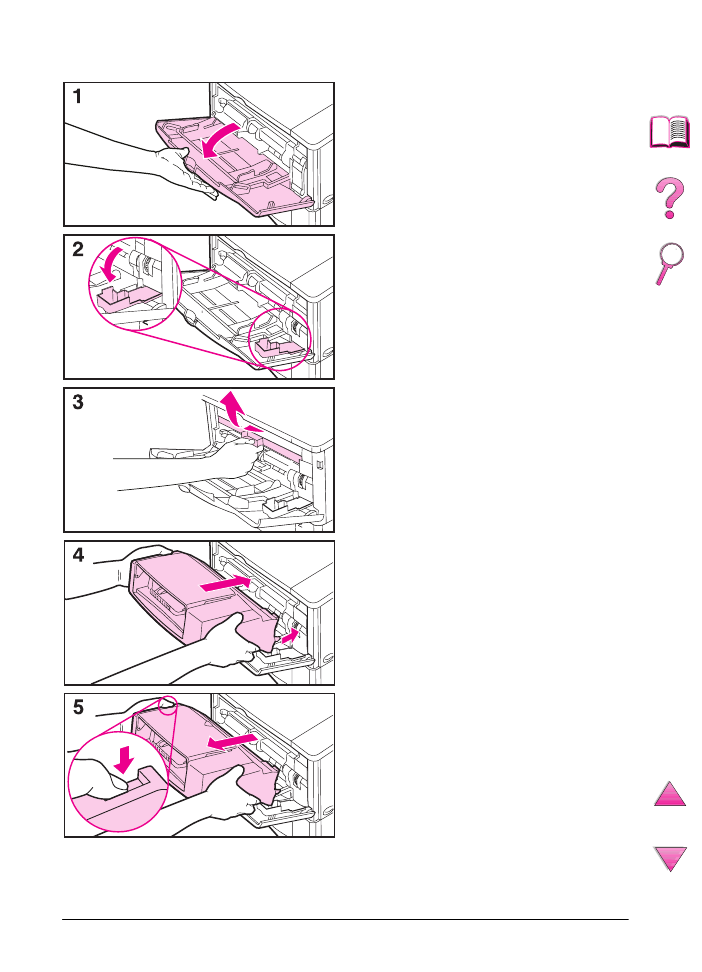
50
Kapitel 2: Drucken
GE
Einsetzen und Entfernen der Umschlag-Zuführung
1 Öffnen Sie Fach 1.
2 Öffnen Sie die Abdeckung in Fach 1
an der rechten, vorderen Ecke des
Druckers.
3 Nehmen Sie die Plastikabdeckung
vom Drucker ab. (Setzen Sie sie
wieder ein, wenn die Umschlag-
Zuführung nicht angebracht ist.)
4 Schieben Sie die Umschlag-
Zuführung so weit wie möglich in
den Drucker. (Der Anschluß rechts
oben an der Umschlag-Zuführung
paßt in den Stecker im Drucker.)
Ziehen Sie leicht an der Umschlag-
Zuführung, um sicher zu sein, daß
sie richtig sitzt.
5 Zum Herausnehmen der Umschlag-
Zuführung drücken Sie auf den
Entriegelungsknopf links und
ziehen die Umschlag-Zuführung
aus dem Drucker heraus.
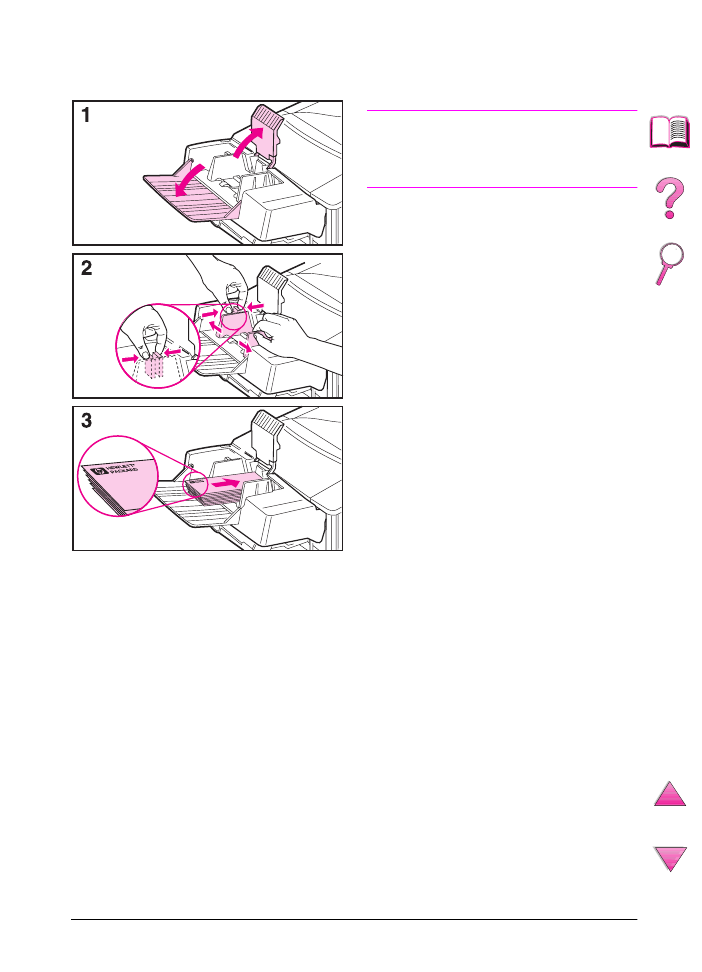
GE
Kapitel 2: Drucken
51
Einlegen von Umschlägen in die
Umschlag-Zuführung
Hinweis
Bedrucken Sie nur Umschläge, die für
den Drucker zugelassen sind (Seite 47
und Seite A-17).
1 Klappen Sie die Fachverlängerung
herunter. Heben Sie die Umschlag-
auflage an.
2 Drücken Sie den Sperrhebel an der
linken Umschlagführung
zusammen, und ziehen Sie die
Führungen auseinander.
3 Legen Sie die Umschläge in die
Umschlag-Zuführung ein, wobei die
zu bedruckende Seite oben liegen
muß und die zu frankierende Seite
dem Drucker zugewandt sein muß.
Schieben Sie die Umschläge so
weit wie möglich in die Umschlag-
Zuführung, bis Sie leichten Wider-
stand spüren. Schieben Sie den
untersten Umschlag etwas weiter
hinein als die darüberliegenden
Umschläge. (Stapeln Sie die
Umschläge wie in der Abbildung
gezeigt.)
Bitte umblättern.
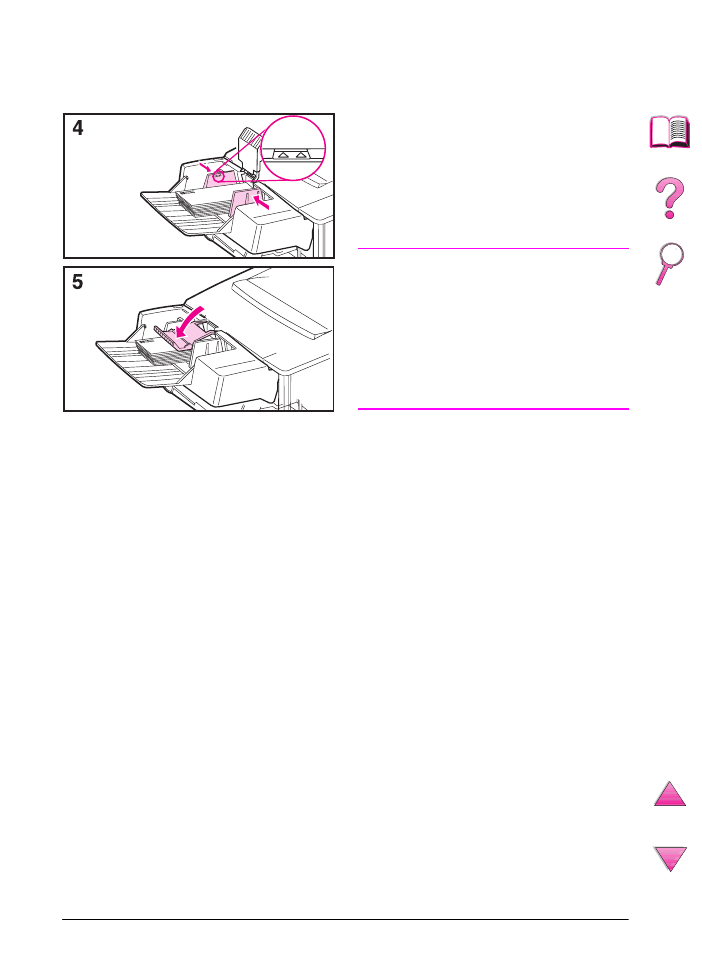
52
Kapitel 2: Drucken
GE
4 Senken Sie die Umschlagauflage
auf die Umschläge.
5 Stellen Sie die Führungen so ein,
daß sie die Umschläge berühren,
ohne sie dabei zu verbiegen. Achten
Sie darauf, die Umschlag-
Zuführung nicht zu überfüllen.
Hinweis
Wählen Sie das Umschlagformat in der
Softwareanwendung (sofern diese
Einstellung verfügbar ist), im Drucker-
treiber und im Papierzuführungsmenü
am Bedienfeld des Druckers
(Seite B-6). Weitere Informationen zum
Bedrucken von Papier nach Typ und
Format finden Sie auf Seite 65.
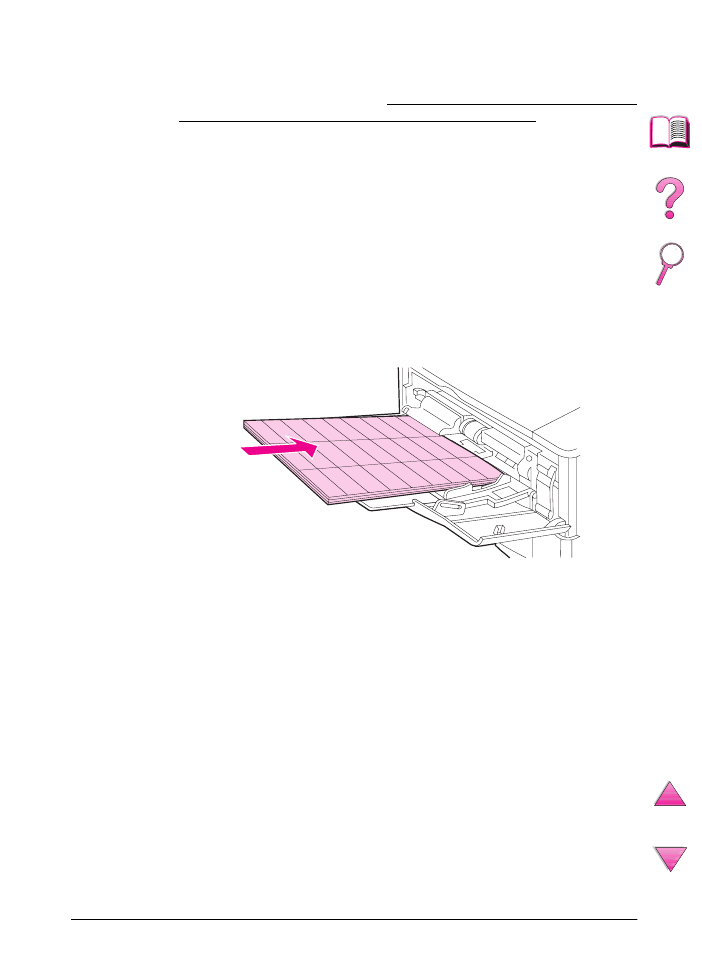
GE
Kapitel 2: Drucken
53